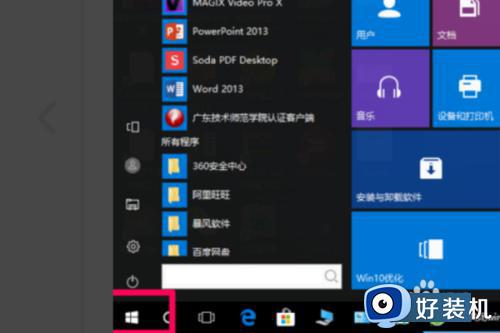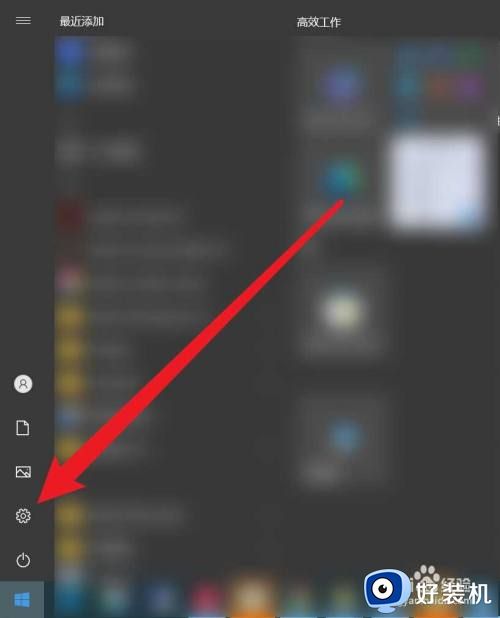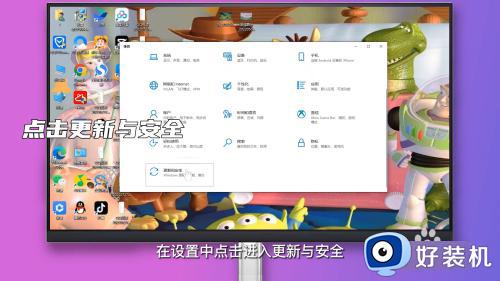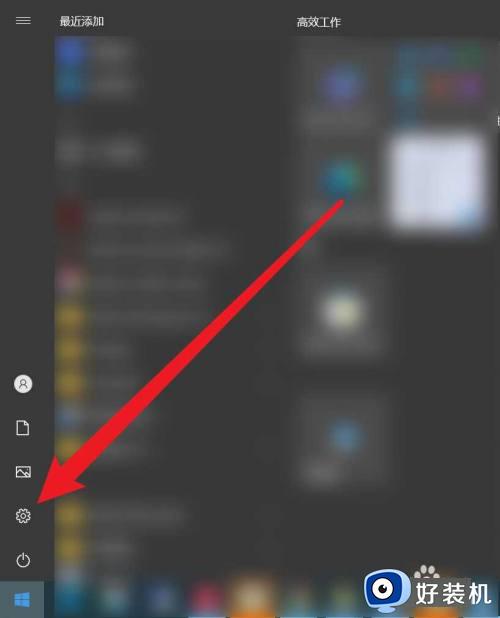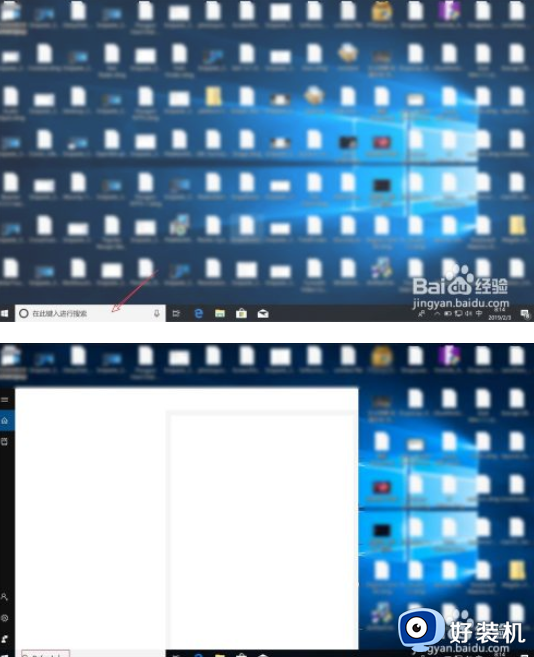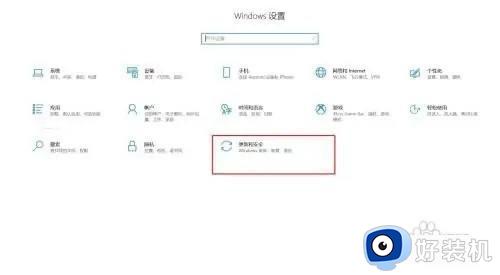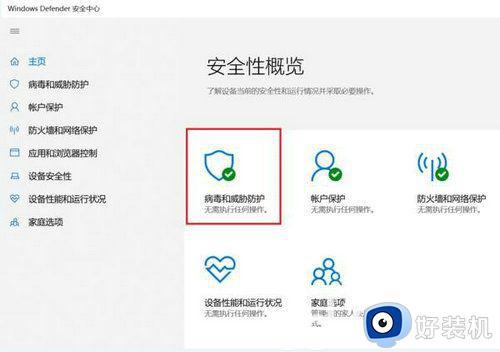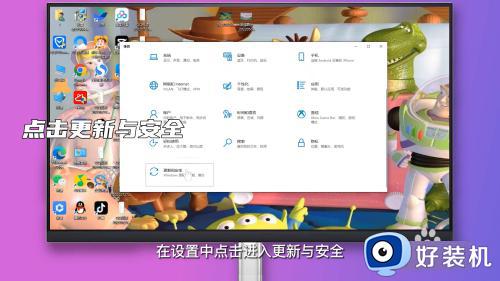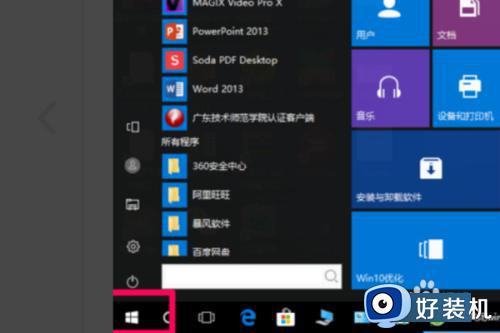win10怎么关闭病毒和威胁防护弹窗 win10关闭病毒和威胁防护软件的方法
时间:2023-10-23 17:44:13作者:jhuang
windows病毒和威胁防护为用户提供了一种强大的安全保护措施,在如今充满各种网络威胁和病毒的环境中,保护我们的电脑和个人信息变得尤为重要。不过有些用户并不需要这个功能,于是打算关闭掉,那么win10怎么关闭病毒和威胁防护弹窗呢?接下来,我们将详细介绍win10关闭病毒和威胁防护软件的方法。
解决方法:
1、进入电脑设置后,在菜单中找到并打开Windows更新与安全。
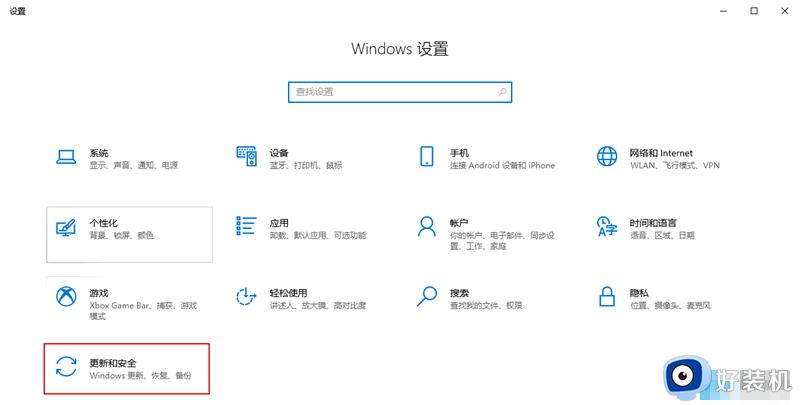
2、进入安全中心后,在左侧打开Windows安全中心。
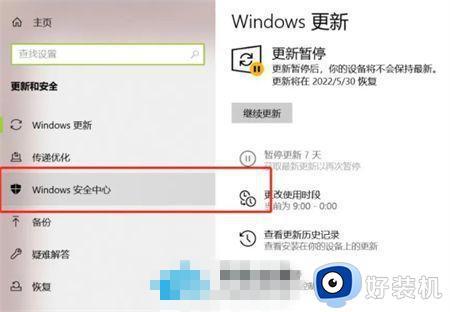
3、找到病毒和威胁防护,点击进入设置。
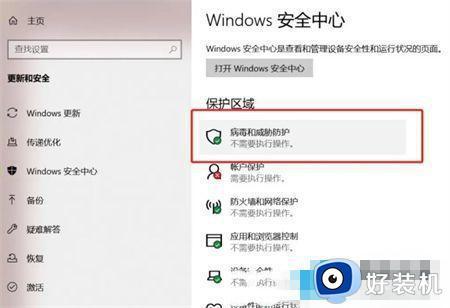
4、在设置中选择为不需要执行操作就可以关闭win10自带的病毒防护。
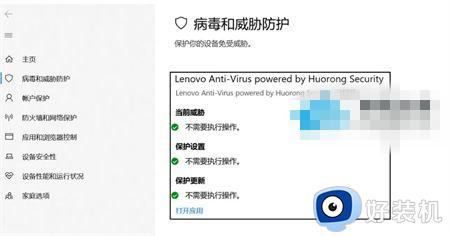
以上就是win10怎么关闭病毒和威胁防护弹窗的全部内容,还有不懂得用户就可以根据小编的方法来操作吧,希望能够帮助到大家。